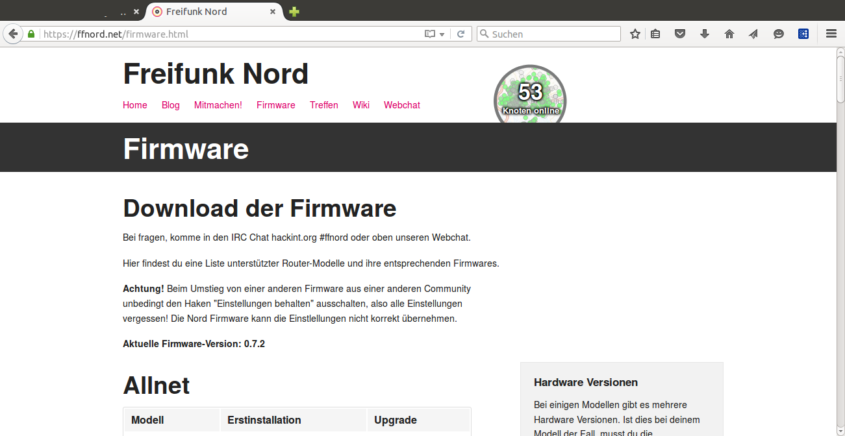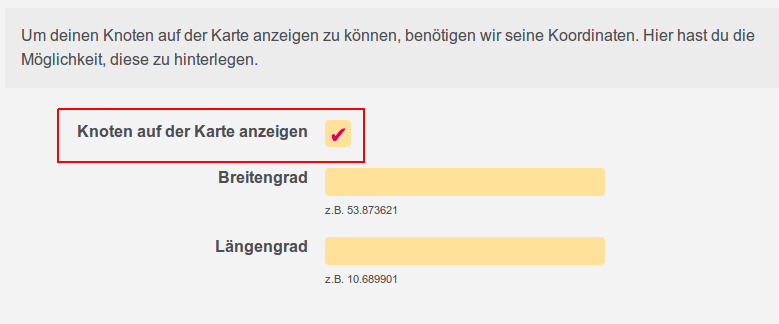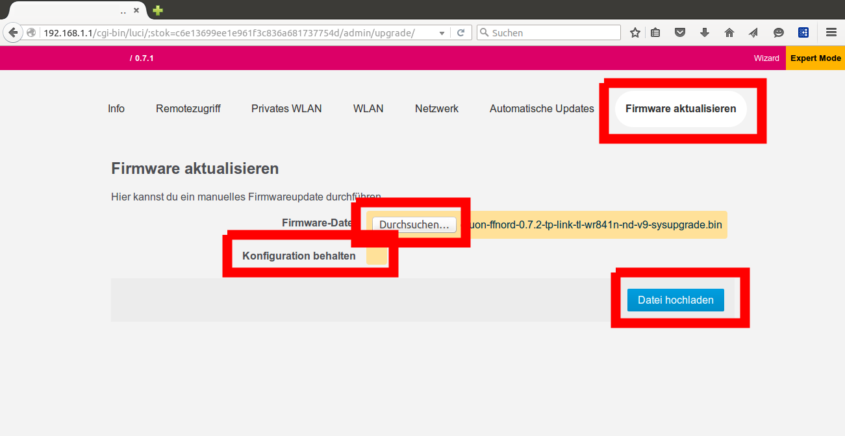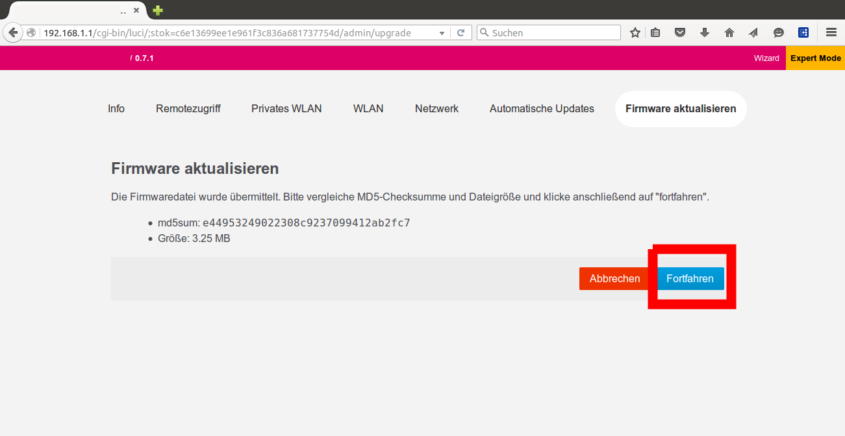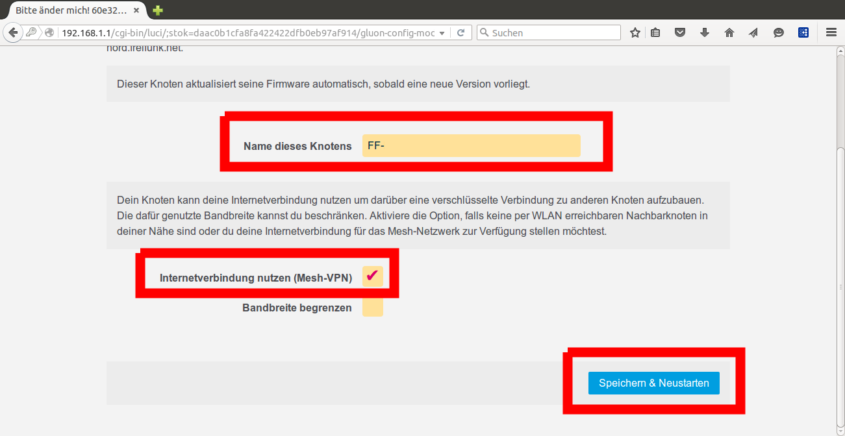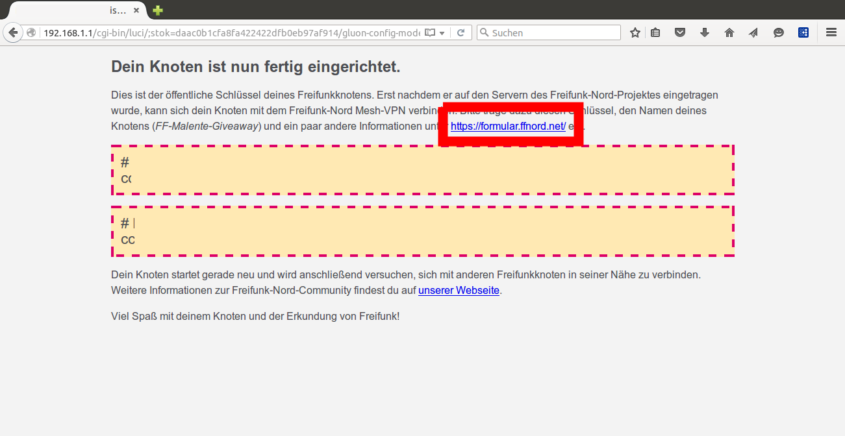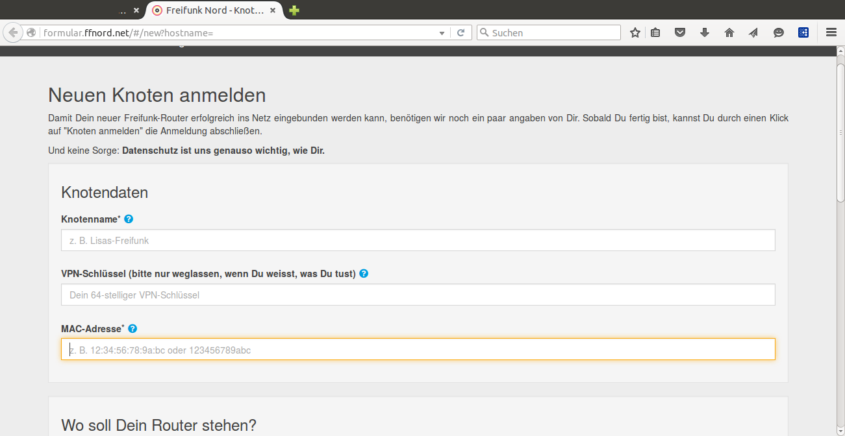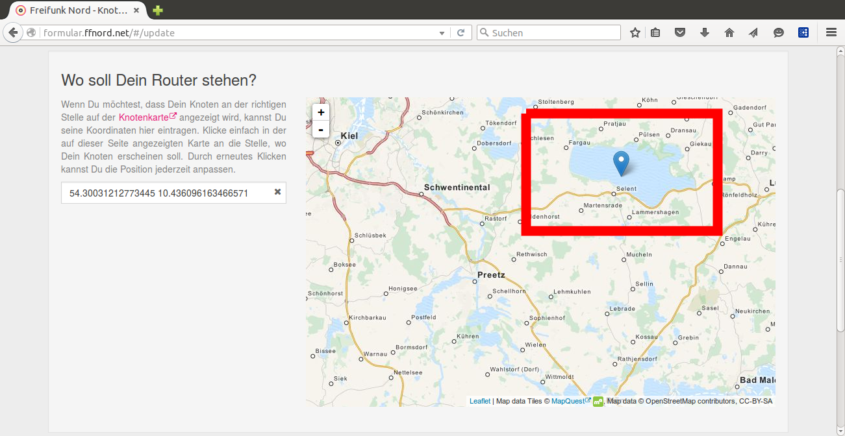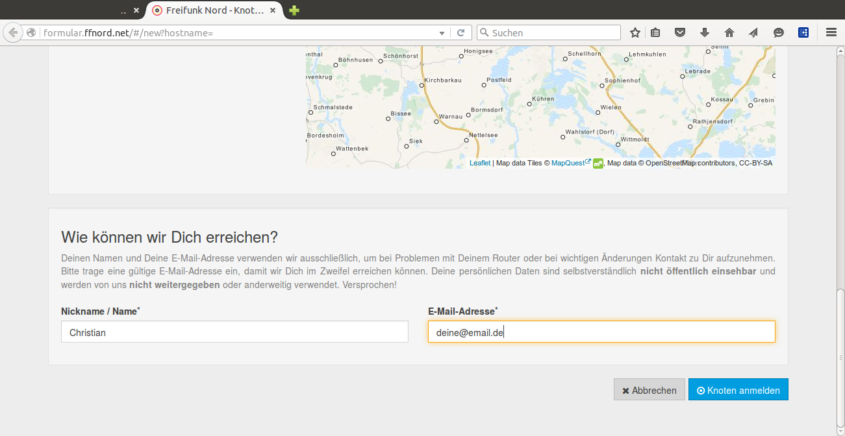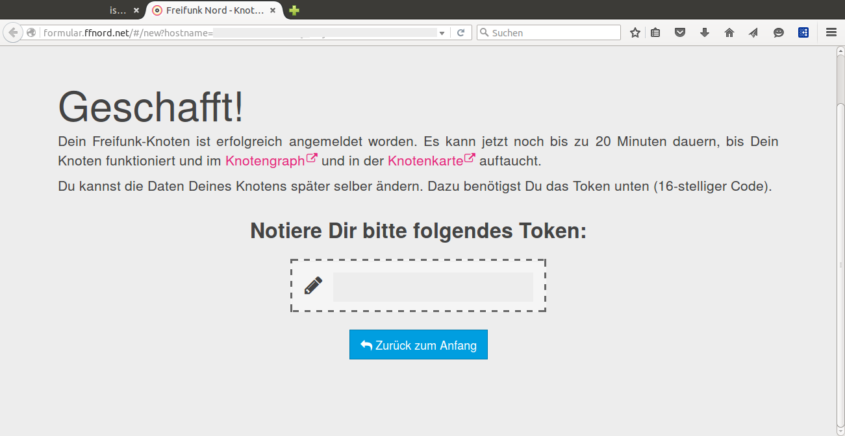Freifunk Nord/Knoten Umzug
Aus wiki.freifunk.net
Zur Navigation springenZur Suche springenUmzug mit einem Freifunk-Knoten zu Freifunk Nord - Schritt-für-Schritt-Anleitung
- Diese Hilfestellung ist für Freifunker, die bereits einen Freifunk-Knoten betreiben, ihn jedoch einer anderen Community zugeordnet haben. Wer also umziehen möchte, kann sich an den nachfolgenden Schritten orientieren. Wir freuen uns auf Dich!
| Wichtig: Wie fast jede Community, hat auch Freifunk Nord eine eigene Firmware. Unsere Firmware kannst leicht als "(sys)Upgrade" auf Deinen Router aufspielen. |
| Wichtig: Lade Dir die geeignete Freifunk-Firmware für Dein Modell herunter. Wähle dort bitte ausschließlich Downloads aus der "sysupgrade" Liste. |
Schritt 1: Die Konfigoberfläche
- Halte den Reset Knopf Deines Routers so lange drückt, bis alle LEDs auf der Vorderseite aufleuchten.
- Verbinde nun das LAN Kabel mit einem gelben Port des Routers direkt mit dem LAN Port Deines PCs.
- Öffne in einem Webbrowser die Seite: http://192.168.1.1/
Schritt 2: Router aus der alten Community abmelden
Für Netze, die die Kartendaten über den Router pflegen:
Entfernt bitte zunächst im config-Mode den Hacken bei, "Knoten auf der Karte anzeigen" und klickt einmal unten rechts auf "Speichern & Neustarten". Der Router startet nun neu. Wartet einige Minuten bis euer Router die Einstellung an die Freifunk Server eurer alten Community übermittelt hat. Taucht euer Router nicht mehr im Meshviewer auf, könnt den Router erneut in den config-Modus versetzen und mit Schritt 3 weitermachen.
Für Netze, die die Kartendaten über das Knotenformular pflegen:
Geht auf das Knotenforumlar (für Hamburg z.B. https://formular.hamburg.freifunk.net/ ). Dort wählt ihr 'Ändere die Daten Deines Knotens', gebt euren Token ein, entfernt die Koordinaten aus dem entsprechenden Feld und speichert.
| Tipp: Bitte sendet auch zusätzlich einen Email an das Admin-/Key-Team eurer alten Community, um euren Router dort abzumelden. Somit verhindert ihr Datenleichen. |
Schritt 3: Flashen
- Klicke in der oberen rechten Ecke auf "Expertenmodus".
- Wähle nun "Firmware aktualisieren" aus und entferne den Haken bei "Konfiguration behalten".
- Wähle über "Durchsuchen" Deine zuvor heruntergeladene Firmware aus und klicke auf "Datei hochladen".
- Dir wird die MD5 Prüfsumme der Image Datei angezeigt.
- Bestätige erneut mit "Fortfahren".
- Der Router flasht nun die neue Firmware und startet dann neu.
| Wichtig: SCHALTE DEN ROUTER WÄHRENDDESSEN NICHT AUS! |
Schritt 4: Anmelden
- Schließe nun den Browser, öffne ihn erneut und rufe noch einmal die Seite http://192.168.1.1/ auf.
- Trage nun den Namen des Routers ein, setze einen Haken bei "Internetverbindung nutzen (Mesh-VPN)" und klicke auf "Speichern & Neustarten".
- Dir wird nun auf einer Übersichtsseite dein VPN Key angezeigt, welchen du nicht weiter beachten musst.
- Entferne nun das LAN Kabel von deinem Freifunk Router und stelle sicher, dass Dein PC wieder über eine Internetverbindung verfügt.
- Klicke jetzt bitte auf den blauen Link zum Knotenformular.
- Hier ist nun der Name Deines Knotes, Dein VPN Key und Deine MAC Adresse bereits eingetragen.
- Scrolle etwas herunter und suche in der Karte den Ort aus, an dem Dein Router steht.
| Tipp: Einfach auf der Karte doppelklicken, bis Du am gewünschten Ort bist. |
- Zuletzt trage bitte unten Deinen Namen und eine gültige E-Mail Adresse ein, unter der du erreichbar bist.
- Diese Mailadresse ist nur für Freifunk Nord Administratoren einsehbar und nicht öffentlich zugänglich.
- Sie wird jedoch benötigt, um im Fall der Fälle mit dir in Kontakt treten zu können.
- Zuletzt klicke bitte unten rechts auf "Knoten anmelden".
| Tipp: - Auf einer Übersichtsseite wird Dir nun ein Token angezeigt, mit dem du jederzeit die Daten deines Routers unter https://formular.nord.freifunk.net ändern kannst, ohne ihn in den Config-Modus booten zu müssen. Bewahre ihn gut auf! |